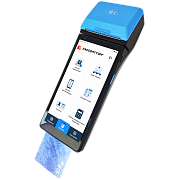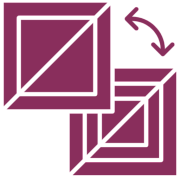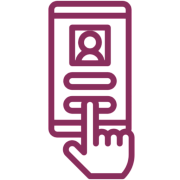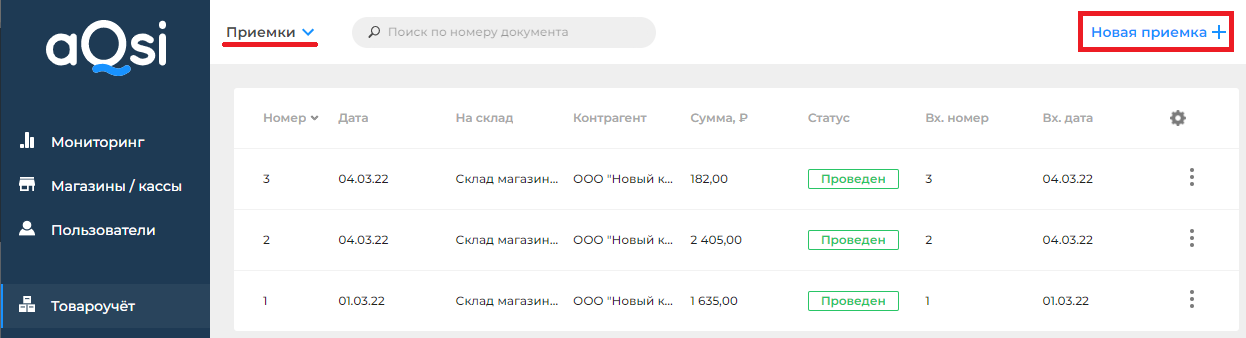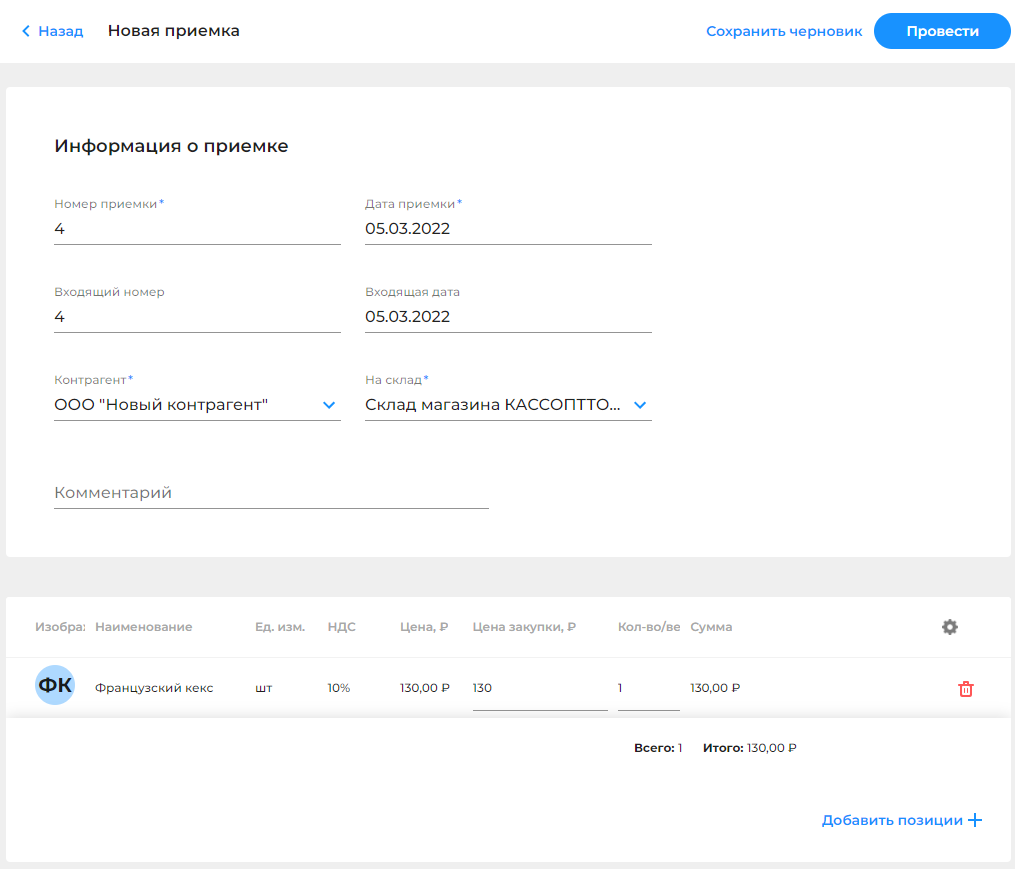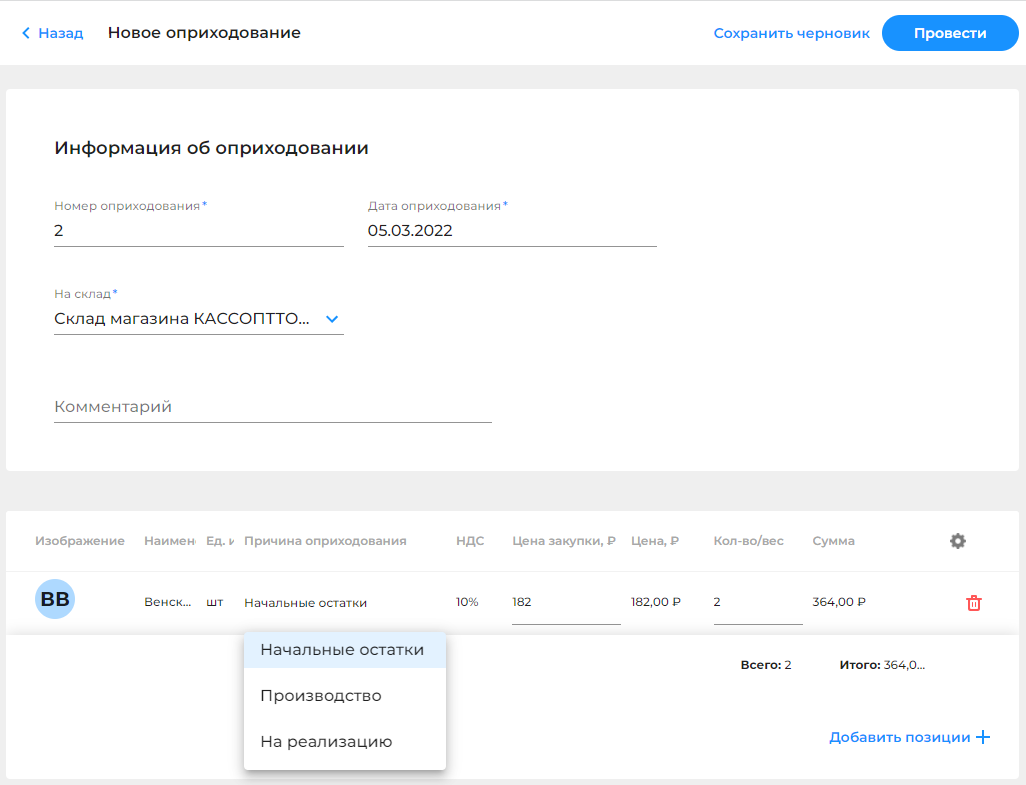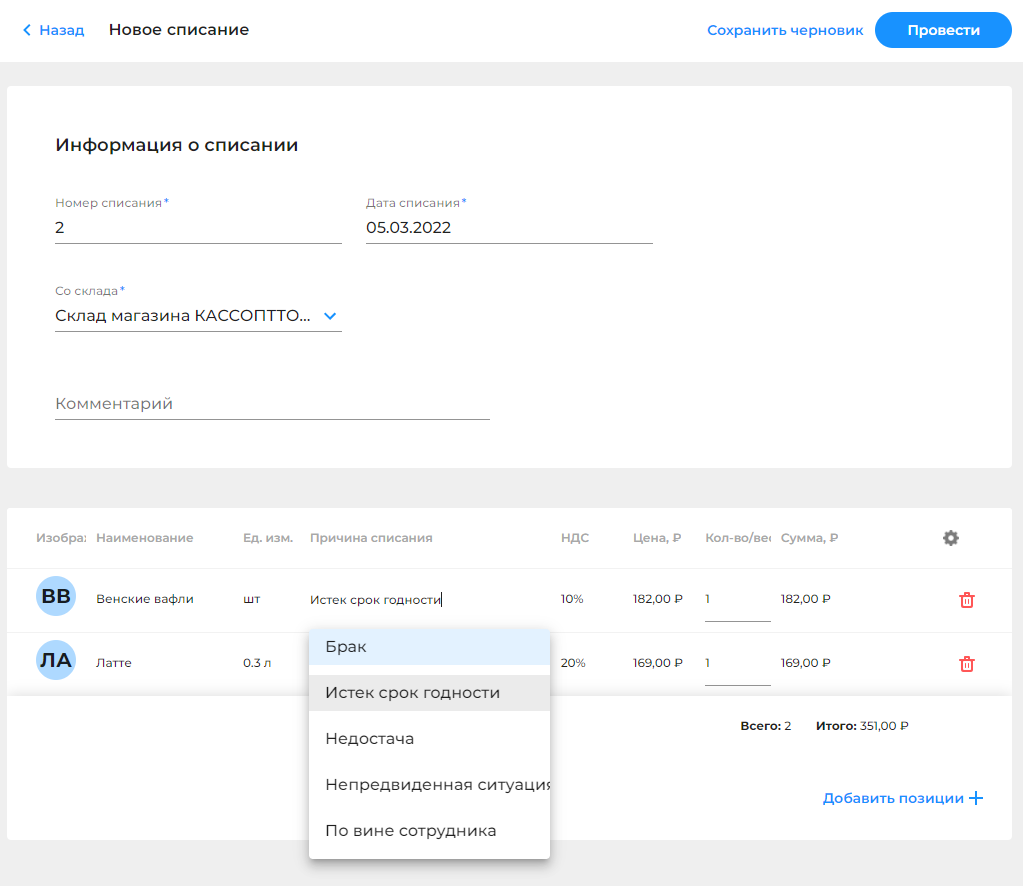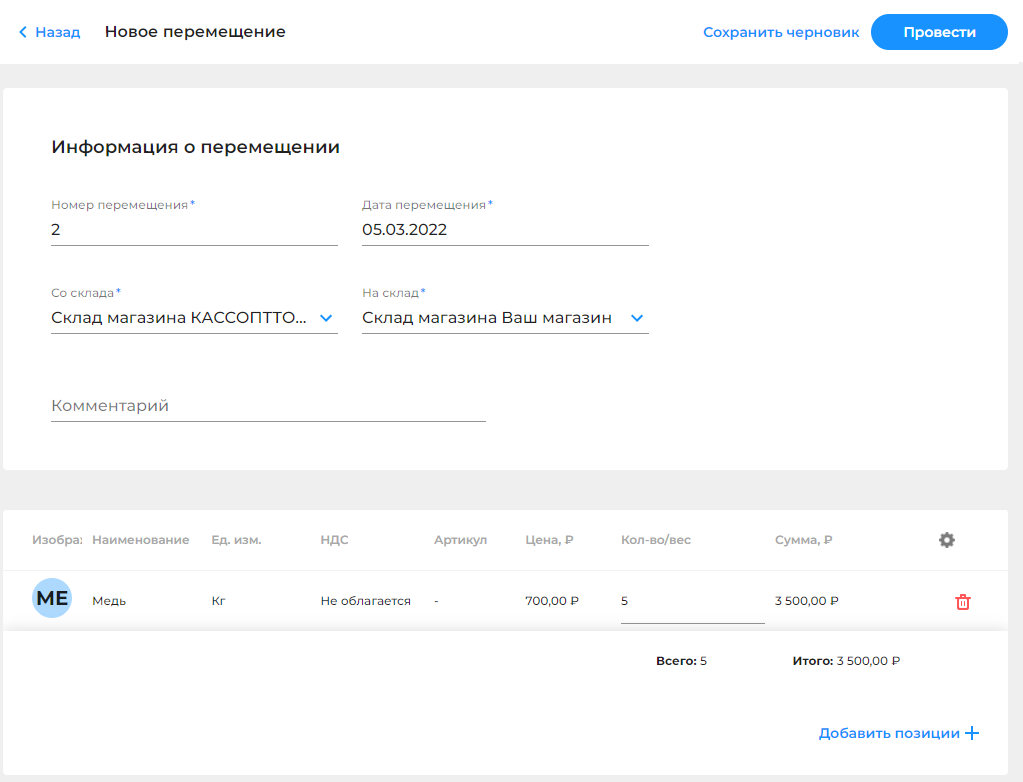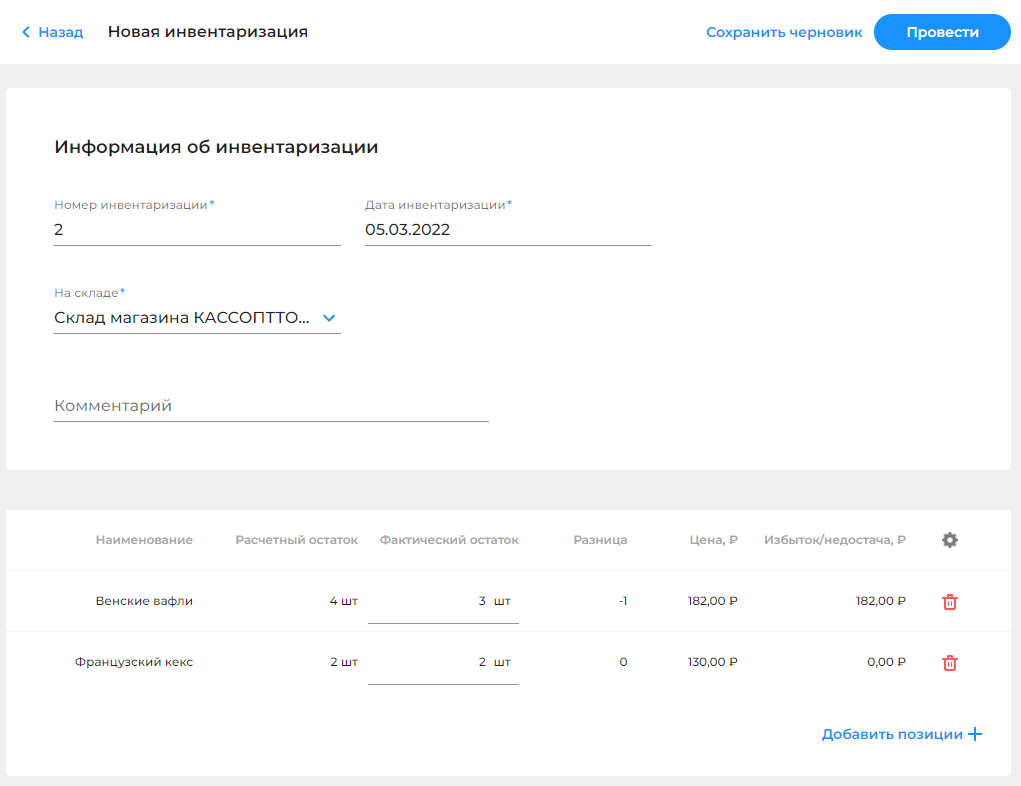aQsi 5–§: –Ф–Њ–Ї—Г–Љ–µ–љ—В–Њ–Њ–±–Њ—А–Њ—В —З–µ—А–µ–Ј –ї–Є—З–љ—Л–є –Ї–∞–±–Є–љ–µ—В aQsi
–Я—А–Њ–≤–µ—Б—В–Є –Њ–њ–µ—А–∞—Ж–Є–Є —Б —В–Њ–≤–∞—А–∞–Љ–Є, —В–∞–Ї–Є–µ –Ї–∞–Ї –њ—А–Є—С–Љ–Ї–∞, –Њ–њ—А–Є—Е–Њ–і–Њ–≤–∞–љ–Є–µ, —Б–њ–Є—Б–∞–љ–Є–µ, –њ–µ—А–µ–Љ–µ—Й–µ–љ–Є–µ, –Є–љ–≤–µ–љ—В–∞—А–Є–Ј–∞—Ж–Є—П –Є –њ—А–Њ–Є–Ј–≤–Њ–і—Б—В–≤–Њ, –Љ–Њ–ґ–љ–Њ –≤ –ї–Є—З–љ–Њ–Љ –Ї–∞–±–Є–љ–µ—В–µ –≤ —А–∞–Ј–і–µ–ї–µ –Ґ–Њ–≤–∞—А–Њ—Г—З—С—В, —З–µ—А–µ–Ј –≤–Ї–ї–∞–і–Ї—Г –°–Ї–ї–∞–і –Є–ї–Є –Ф–Њ–Ї—Г–Љ–µ–љ—В—Л.
–Я—А–Є—С–Љ–Ї–∞
–Э–∞—З–∞–ї—М–љ–∞—П —Б—В–∞–і–Є—П —Б–Ї–ї–∞–і—Б–Ї–Њ–≥–Њ –њ—А–Њ—Ж–µ—Б—Б–∞ –љ–∞—З–Є–љ–∞–µ—В—Б—П —Б –Њ–њ–µ—А–∞—Ж–Є–Є –њ–Њ—Б—В—Г–њ–ї–µ–љ–Є—П —В–Њ–≤–∞—А–∞. –Я—А–Є–µ–Љ–Ї–∞ —В–Њ–≤–∞—А–Њ–≤ –њ—А–µ–і—Г—Б–Љ–∞—В—А–Є–≤–∞–µ—В –њ—А–Њ–≤–µ—А–Ї—Г –≤—Л–њ–Њ–ї–љ–µ–љ–Є—П –і–Њ–≥–Њ–≤–Њ—А–љ—Л—Е –Њ–±—П–Ј–∞—В–µ–ї—М—Б—В–≤ –њ–Њ –∞—Б—Б–Њ—А—В–Є–Љ–µ–љ—В—Г, –Ї–Њ–ї–Є—З–µ—Б—В–≤—Г, –Ї–∞—З–µ—Б—В–≤—Г –Є –Ї–Њ–Љ–њ–ї–µ–Ї—В–љ–Њ—Б—В–Є —В–Њ–≤–∞—А–Њ–≤.–Ф–ї—П —Б–Њ–Ј–і–∞–љ–Є—П –і–Њ–Ї—Г–Љ–µ–љ—В–∞ –њ—А–Є–µ–Љ–Ї–Є:
- –≤ —А–∞–Ј–і–µ–ї–µ –Ф–Њ–Ї—Г–Љ–µ–љ—В—Л –≤ –≤–µ—А—Е–љ–µ–є —З–∞—Б—В–Є —Н–Ї—А–∞–љ–∞, —Г–±–µ–і–Є—В–µ—Б—М, —З—В–Њ –Њ—В–Ї—А—Л—В–∞ —Б—В—А–∞–љ–Є—Ж–∞ –Я—А–Є—С–Љ–Ї–Є;
- –Ј–∞—В–µ–Љ –љ–∞–ґ–Љ–Є—В–µ —Б–њ—А–∞–≤–∞ –≤–≤–µ—А—Е—Г —Б—В—А–∞–љ–Є—Ж—Л –љ–∞ –Ї–љ–Њ–њ–Ї—Г –Э–Њ–≤–∞—П –њ—А–Є—С–Љ–Ї–∞ +;
- –Њ—В–Ї—А–Њ–µ—В—Б—П –Њ–Ї–љ–Њ –і–ї—П –і–Њ–±–∞–≤–ї–µ–љ–Є—П –Є–љ—Д–Њ—А–Љ–∞—Ж–Є–Є:
- –≤–≤–µ–і–Є—В–µ –љ–Њ–Љ–µ—А;
- –≤–≤–µ–і–Є—В–µ –і–∞—В—Г;
- –≤—Л–±–µ—А–Є—В–µ –Є–Ј —Б–њ–Є—Б–Ї–∞ –Ї–Њ–љ—В—А–∞–≥–µ–љ—В–∞;
- —Г–Ї–∞–ґ–Є—В–µ —Б–Ї–ї–∞–і;
- –≤—Л–±–µ—А–Є—В–µ –љ–µ–Њ–±—Е–Њ–і–Є–Љ—Л–є —В–Њ–≤–∞—А –≤ –њ–Њ–ї–µ –љ–Є–ґ–µ, –љ–∞–ґ–∞–≤ –Ї–љ–Њ–њ–Ї—Г –Ф–Њ–±–∞–≤–Є—В—М –њ–Њ–Ј–Є—Ж–Є–Є + (–Ј–і–µ—Б—М –Њ—В–Њ–±—А–∞–ґ–∞–µ—В—Б—П –љ–∞–Є–Љ–µ–љ–Њ–≤–∞–љ–Є–µ, –µ–і–Є–љ–Є—Ж–∞ –Є–Ј–Љ–µ—А–µ–љ–Є—П, –Э–Ф–°, —Ж–µ–љ–∞, —Ж–µ–љ–∞ –Ј–∞–Ї—Г–њ–Ї–Є, –Ї–Њ–ї–Є—З–µ—Б—В–≤–Њ –Є —Б—Г–Љ–Љ–∞);
- –µ—Б–ї–Є –њ–Њ–Ј–ґ–µ –≤–∞–Љ –љ—Г–ґ–љ–Њ –±—Г–і–µ—В —З—В–Њ-—В–Њ –Є–Ј–Љ–µ–љ—П—В—М –≤ –і–∞–љ–љ–Њ–Љ –∞–Ї—В–µ –њ—А–Є—С–Љ–Ї–Є, —В–Њ –≤—Л–±–µ—А–Є—В–µ –°–Њ—Е—А–∞–љ–Є—В—М —З–µ—А–љ–Њ–≤–Є–Ї;
- –Ї–Њ–≥–і–∞ –Ј–∞–њ–Њ–ї–љ–Є—В–µ –≤—Б—О –љ–µ–Њ–±—Е–Њ–і–Є–Љ—Г—О –Є–љ—Д–Њ—А–Љ–∞—Ж–Є—О, –љ–∞–ґ–Љ–Є—В–µ –Ї–љ–Њ–њ–Ї—Г –Я—А–Њ–≤–µ—Б—В–Є, –і–∞–љ–љ—Л–µ –Њ—В—А–µ–і–∞–Ї—В–Є—А–Њ–≤–∞—В—М –±—Г–і–µ—В –љ–µ–≤–Њ–Ј–Љ–Њ–ґ–љ–Њ.
–Ю–њ—А–Є—Е–Њ–і–Њ–≤–∞–љ–Є–µ
–Ю–њ—А–Є—Е–Њ–і–Њ–≤–∞–љ–Є–µ –Њ–Ј–љ–∞—З–∞–µ—В –Њ–њ–µ—А–∞—Ж–Є—О –Є–љ–≤–µ–љ—В–∞—А–Є–Ј–∞—Ж–Є–Є, –њ—А–Є –Ї–Њ—В–Њ—А–Њ–є –Ј–љ–∞—З–µ–љ–Є–µ —А–∞—Б—З–µ—В–љ–Њ–≥–Њ –Њ—Б—В–∞—В–Ї–∞ –њ—А–Є–≤–Њ–і–Є—В—Б—П –Ї —Д–∞–Ї—В–Є—З–µ—Б–Ї–Њ–Љ—Г –љ–∞–ї–Є—З–Є—О, –њ—Г—В–µ–Љ –і–Њ–±–∞–≤–ї–µ–љ–Є—П –љ–µ—Г—З—В–µ–љ–љ—Л—Е —В–Њ–≤–∞—А–Њ–≤.–Ф–ї—П —Б–Њ–Ј–і–∞–љ–Є—П –і–Њ–Ї—Г–Љ–µ–љ—В–∞ –Њ–њ—А–Є—Е–Њ–і–Њ–≤–∞–љ–Є—П:
- –≤ —А–∞–Ј–і–µ–ї–µ –Ф–Њ–Ї—Г–Љ–µ–љ—В—Л –≤ –≤–µ—А—Е–љ–µ–є —З–∞—Б—В–Є —Н–Ї—А–∞–љ–∞ –њ–µ—А–µ–є—В–Є –љ–∞ —Б—В—А–∞–љ–Є—Ж—Г –Ю–њ—А–Є—Е–Њ–і–Њ–≤–∞–љ–Є—П;
- –Ј–∞—В–µ–Љ –љ–∞–ґ–Љ–Є—В–µ —Б–њ—А–∞–≤–∞ –≤–≤–µ—А—Е—Г —Б—В—А–∞–љ–Є—Ж—Л –љ–∞ –Ї–љ–Њ–њ–Ї—Г –Э–Њ–≤–Њ–µ –Њ–њ—А–Є—Е–Њ–і–Њ–≤–∞–љ–Є–µ +;
- –Њ—В–Ї—А–Њ–µ—В—Б—П –Њ–Ї–љ–Њ –і–ї—П –і–Њ–±–∞–≤–ї–µ–љ–Є—П –Є–љ—Д–Њ—А–Љ–∞—Ж–Є–Є:
- –≤–≤–µ–і–Є—В–µ –љ–Њ–Љ–µ—А;
- –≤–≤–µ–і–Є—В–µ –і–∞—В—Г;
- —Г–Ї–∞–ґ–Є—В–µ —Б–Ї–ї–∞–і;
- –≤—Л–±–µ—А–Є—В–µ –љ–µ–Њ–±—Е–Њ–і–Є–Љ—Л–є —В–Њ–≤–∞—А –≤ –њ–Њ–ї–µ –љ–Є–ґ–µ, –љ–∞–ґ–∞–≤ –Ї–љ–Њ–њ–Ї—Г –Ф–Њ–±–∞–≤–Є—В—М –њ–Њ–Ј–Є—Ж–Є–Є + (–Ј–і–µ—Б—М –Њ—В–Њ–±—А–∞–ґ–∞–µ—В—Б—П –љ–∞–Є–Љ–µ–љ–Њ–≤–∞–љ–Є–µ, –µ–і–Є–љ–Є—Ж–∞ –Є–Ј–Љ–µ—А–µ–љ–Є—П, –Э–Ф–°, —Ж–µ–љ–∞, —Ж–µ–љ–∞ –Ј–∞–Ї—Г–њ–Ї–Є, –Ї–Њ–ї–Є—З–µ—Б—В–≤–Њ –Є —Б—Г–Љ–Љ–∞);
- –≤ –њ–Њ–ї–µ —Б —В–Њ–≤–∞—А–Њ–Љ —В–∞–Ї–ґ–µ —Г–Ї–∞–ґ–Є—В–µ –њ—А–Є—З–Є–љ—Г –Њ–њ—А–Є—Е–Њ–і–Њ–≤–∞–љ–Є—П: –љ–∞—З–∞–ї—М–љ—Л–µ –Њ—Б—В–∞—В–Ї–Є, –њ—А–Њ–Є–Ј–≤–Њ–і—Б—В–≤–Њ, –љ–∞ —А–µ–∞–ї–Є–Ј–∞—Ж–Є—О;
- –µ—Б–ї–Є –њ–Њ–Ј–ґ–µ –≤–∞–Љ –љ—Г–ґ–љ–Њ –±—Г–і–µ—В —З—В–Њ-—В–Њ –Є–Ј–Љ–µ–љ—П—В—М –≤ –і–∞–љ–љ–Њ–Љ –∞–Ї—В–µ, —В–Њ –≤—Л–±–µ—А–Є—В–µ –°–Њ—Е—А–∞–љ–Є—В—М —З–µ—А–љ–Њ–≤–Є–Ї;
- –Ї–Њ–≥–і–∞ –Ј–∞–њ–Њ–ї–љ–Є—В–µ –≤—Б—О –љ–µ–Њ–±—Е–Њ–і–Є–Љ—Г—О –Є–љ—Д–Њ—А–Љ–∞—Ж–Є—О, –љ–∞–ґ–Љ–Є—В–µ –Ї–љ–Њ–њ–Ї—Г –Я—А–Њ–≤–µ—Б—В–Є, –і–∞–љ–љ—Л–µ –Њ—В—А–µ–і–∞–Ї—В–Є—А–Њ–≤–∞—В—М –±—Г–і–µ—В –љ–µ–≤–Њ–Ј–Љ–Њ–ґ–љ–Њ.
–°–њ–Є—Б–∞–љ–Є–µ
–Х—Б–ї–Є —В–Њ–≤–∞—А –Є—Б–њ–Њ—А—В–Є–ї—Б—П, –µ–≥–Њ –љ–µ–Њ–±—Е–Њ–і–Є–Љ–Њ —Б–њ–Є—Б–∞—В—М, —З—В–Њ–±—Л –≤—Б–µ–≥–і–∞ –≤–Є–і–µ—В—М –∞–Ї—В—Г–∞–ї—М–љ—Л–є –Њ—Б—В–∞—В–Њ–Ї —В–Њ–≤–∞—А–Њ–≤. –°–њ–Є—Б–∞–љ–Є–µ –Њ—З–µ–љ—М —Г–і–Њ–±–љ–Њ –≤ —Б–ї—Г—З–∞—П—Е –Є—Б—В–µ—З–µ–љ–Є—П —Б—А–Њ–Ї–∞ –≥–Њ–і–љ–Њ—Б—В–Є —В–Њ–≤–∞—А–∞, –Ї—А–∞–ґ–∞—Е –Є —В.–і.–Ф–ї—П —Б–Њ–Ј–і–∞–љ–Є—П –і–Њ–Ї—Г–Љ–µ–љ—В–∞ —Б–њ–Є—Б–∞–љ–Є—П:
- –≤ —А–∞–Ј–і–µ–ї–µ –Ф–Њ–Ї—Г–Љ–µ–љ—В—Л –≤ –≤–µ—А—Е–љ–µ–є —З–∞—Б—В–Є —Н–Ї—А–∞–љ–∞ –њ–µ—А–µ–є—В–Є –љ–∞ —Б—В—А–∞–љ–Є—Ж—Г –°–њ–Є—Б–∞–љ–Є—П;
- –Ј–∞—В–µ–Љ –љ–∞–ґ–Љ–Є—В–µ —Б–њ—А–∞–≤–∞ –≤–≤–µ—А—Е—Г —Б—В—А–∞–љ–Є—Ж—Л –љ–∞ –Ї–љ–Њ–њ–Ї—Г –Э–Њ–≤–Њ–µ —Б–њ–Є—Б–∞–љ–Є–µ +;
- –Њ—В–Ї—А–Њ–µ—В—Б—П –Њ–Ї–љ–Њ –і–ї—П –і–Њ–±–∞–≤–ї–µ–љ–Є—П –Є–љ—Д–Њ—А–Љ–∞—Ж–Є–Є:
- –≤–≤–µ–і–Є—В–µ –љ–Њ–Љ–µ—А;
- –≤–≤–µ–і–Є—В–µ –і–∞—В—Г;
- —Г–Ї–∞–ґ–Є—В–µ —Б–Ї–ї–∞–і;
- –≤—Л–±–µ—А–Є—В–µ –љ–µ–Њ–±—Е–Њ–і–Є–Љ—Л–є —В–Њ–≤–∞—А –≤ –њ–Њ–ї–µ –љ–Є–ґ–µ, –љ–∞–ґ–∞–≤ –Ї–љ–Њ–њ–Ї—Г –Ф–Њ–±–∞–≤–Є—В—М –њ–Њ–Ј–Є—Ж–Є–Є + (–Ј–і–µ—Б—М –Њ—В–Њ–±—А–∞–ґ–∞–µ—В—Б—П –љ–∞–Є–Љ–µ–љ–Њ–≤–∞–љ–Є–µ, –µ–і–Є–љ–Є—Ж–∞ –Є–Ј–Љ–µ—А–µ–љ–Є—П, –Э–Ф–°, —Ж–µ–љ–∞, –Ї–Њ–ї–Є—З–µ—Б—В–≤–Њ –Є —Б—Г–Љ–Љ–∞)
- –≤ –њ–Њ–ї–µ —Б —В–Њ–≤–∞—А–Њ–Љ —В–∞–Ї–ґ–µ —Г–Ї–∞–ґ–Є—В–µ –њ—А–Є—З–Є–љ—Г —Б–њ–Є—Б–∞–љ–Є—П: –±—А–∞–Ї, –Є—Б—В–µ–Ї —Б—А–Њ–Ї –≥–Њ–і–љ–Њ—Б—В–Є, –љ–µ–і–Њ—Б—В–∞—З–∞, –љ–µ–њ—А–µ–і–≤–Є–і–µ–љ–љ–∞—П —Б–Є—В—Г–∞—Ж–Є—П, –њ–Њ –≤–Є–љ–µ —Б–Њ—В—А—Г–і–љ–Є–Ї–∞;
- –µ—Б–ї–Є –њ–Њ–Ј–ґ–µ –≤–∞–Љ –љ—Г–ґ–љ–Њ –±—Г–і–µ—В —З—В–Њ-—В–Њ –Є–Ј–Љ–µ–љ—П—В—М –≤ –і–∞–љ–љ–Њ–Љ –∞–Ї—В–µ, —В–Њ –≤—Л–±–µ—А–Є—В–µ –°–Њ—Е—А–∞–љ–Є—В—М —З–µ—А–љ–Њ–≤–Є–Ї;
- –Ї–Њ–≥–і–∞ –Ј–∞–њ–Њ–ї–љ–Є—В–µ –≤—Б—О –љ–µ–Њ–±—Е–Њ–і–Є–Љ—Г—О –Є–љ—Д–Њ—А–Љ–∞—Ж–Є—О, –љ–∞–ґ–Љ–Є—В–µ –Ї–љ–Њ–њ–Ї—Г –Я—А–Њ–≤–µ—Б—В–Є, –і–∞–љ–љ—Л–µ –Њ—В—А–µ–і–∞–Ї—В–Є—А–Њ–≤–∞—В—М –±—Г–і–µ—В –љ–µ–≤–Њ–Ј–Љ–Њ–ґ–љ–Њ.
–Я–µ—А–µ–Љ–µ—Й–µ–љ–Є–µ
–Ф–ї—П –∞–Ї—В—Г–∞–ї–Є–Ј–∞—Ж–Є–Є –Є–љ—Д–Њ—А–Љ–∞—Ж–Є–Є –Њ–± –Њ—Б—В–∞—В–Ї–∞—Е –њ–Њ —Б–Ї–ї–∞–і–∞–Љ –љ—Г–ґ–љ–Њ —Б–≤–Њ–µ–≤—А–µ–Љ–µ–љ–љ–Њ —Д–Є–Ї—Б–Є—А–Њ–≤–∞—В—М –њ–µ—А–µ–Љ–µ—Й–µ–љ–Є—П —В–Њ–≤–∞—А–Њ–≤. –Ґ–Њ–≤–∞—А –Љ–Њ–ґ–µ—В –±—Л—В—М –њ–µ—А–µ–Љ–µ—Й–µ–љ –Љ–µ–ґ–і—Г –ї—О–±—Л–Љ–Є —Б–Ї–ї–∞–і–∞–Љ–Є –Њ—А–≥–∞–љ–Є–Ј–∞—Ж–Є–Є.–Ф–ї—П —Б–Њ–Ј–і–∞–љ–Є—П –і–Њ–Ї—Г–Љ–µ–љ—В–∞ –њ–µ—А–µ–Љ–µ—Й–µ–љ–Є—П:
- –≤ —А–∞–Ј–і–µ–ї–µ –Ф–Њ–Ї—Г–Љ–µ–љ—В—Л –≤ –≤–µ—А—Е–љ–µ–є —З–∞—Б—В–Є —Н–Ї—А–∞–љ–∞ –њ–µ—А–µ–є—В–Є –љ–∞ —Б—В—А–∞–љ–Є—Ж—Г –Я–µ—А–µ–Љ–µ—Й–µ–љ–Є—П;
- –Ј–∞—В–µ–Љ –љ–∞–ґ–Љ–Є—В–µ —Б–њ—А–∞–≤–∞ –≤–≤–µ—А—Е—Г —Б—В—А–∞–љ–Є—Ж—Л –љ–∞ –Ї–љ–Њ–њ–Ї—Г –Э–Њ–≤–Њ–µ –њ–µ—А–µ–Љ–µ—Й–µ–љ–Є–µ +;
- –Њ—В–Ї—А–Њ–µ—В—Б—П –Њ–Ї–љ–Њ –і–ї—П –і–Њ–±–∞–≤–ї–µ–љ–Є—П –Є–љ—Д–Њ—А–Љ–∞—Ж–Є–Є:
- –≤–≤–µ–і–Є—В–µ –љ–Њ–Љ–µ—А;
- –≤–≤–µ–і–Є—В–µ –і–∞—В—Г;
- —Г–Ї–∞–ґ–Є—В–µ —Б –Ї–∞–Ї–Њ–≥–Њ –Є –љ–∞ –Ї–∞–Ї–Њ–є —Б–Ї–ї–∞–і –њ–µ—А–µ–Љ–µ—Й–∞–µ—В–µ —В–Њ–≤–∞—А;
- –≤—Л–±–µ—А–Є—В–µ –љ–µ–Њ–±—Е–Њ–і–Є–Љ—Л–є —В–Њ–≤–∞—А –≤ –њ–Њ–ї–µ –љ–Є–ґ–µ, –љ–∞–ґ–∞–≤ –Ї–љ–Њ–њ–Ї—Г –Ф–Њ–±–∞–≤–Є—В—М –њ–Њ–Ј–Є—Ж–Є–Є + (–Ј–і–µ—Б—М –Њ—В–Њ–±—А–∞–ґ–∞–µ—В—Б—П –љ–∞–Є–Љ–µ–љ–Њ–≤–∞–љ–Є–µ, –µ–і–Є–љ–Є—Ж–∞ –Є–Ј–Љ–µ—А–µ–љ–Є—П, –Э–Ф–°, —Ж–µ–љ–∞, –Ї–Њ–ї–Є—З–µ—Б—В–≤–Њ –Є —Б—Г–Љ–Љ–∞);
- –µ—Б–ї–Є –њ–Њ–Ј–ґ–µ –≤–∞–Љ –љ—Г–ґ–љ–Њ –±—Г–і–µ—В —З—В–Њ-—В–Њ –Є–Ј–Љ–µ–љ—П—В—М –≤ –і–∞–љ–љ–Њ–Љ –∞–Ї—В–µ, —В–Њ –≤—Л–±–µ—А–Є—В–µ –°–Њ—Е—А–∞–љ–Є—В—М —З–µ—А–љ–Њ–≤–Є–Ї;
- –Ї–Њ–≥–і–∞ –Ј–∞–њ–Њ–ї–љ–Є—В–µ –≤—Б—О –љ–µ–Њ–±—Е–Њ–і–Є–Љ—Г—О –Є–љ—Д–Њ—А–Љ–∞—Ж–Є—О, –љ–∞–ґ–Љ–Є—В–µ –Ї–љ–Њ–њ–Ї—Г –Я—А–Њ–≤–µ—Б—В–Є, –і–∞–љ–љ—Л–µ –Њ—В—А–µ–і–∞–Ї—В–Є—А–Њ–≤–∞—В—М –±—Г–і–µ—В –љ–µ–≤–Њ–Ј–Љ–Њ–ґ–љ–Њ.
–Ш–љ–≤–µ–љ—В–∞—А–Є–Ј–∞—Ж–Є—П
–Я—А–Њ–≤–µ–і–µ–љ–Є–µ –Є–љ–≤–µ–љ—В–∞—А–Є–Ј–∞—Ж–Є–Є –њ–Њ–і—А–∞–Ј—Г–Љ–µ–≤–∞–µ—В –њ—А–Њ–≤–µ—А–Ї—Г –љ–∞–ї–Є—З–Є—П —В–Њ–≤–∞—А–∞ –Њ—А–≥–∞–љ–Є–Ј–∞—Ж–Є–Є –Є —Б–Њ—Б—В–Њ—П–љ–Є—П –µ—С —Д–Є–љ–∞–љ—Б–Њ–≤—Л—Е –Њ–±—П–Ј–∞—В–µ–ї—М—Б—В–≤ –љ–∞ –Њ–њ—А–µ–і–µ–ї—С–љ–љ—Г—О –і–∞—В—Г –њ—Г—В—С–Љ —Б–ї–Є—З–µ–љ–Є—П —Д–∞–Ї—В–Є—З–µ—Б–Ї–Є—Е –і–∞–љ–љ—Л—Е —Б –і–∞–љ–љ—Л–Љ–Є –≤ —В–Њ–≤–∞—А–Њ—Г—З—С—В–µ.–Ф–ї—П —Б–Њ–Ј–і–∞–љ–Є—П –і–Њ–Ї—Г–Љ–µ–љ—В–∞ –Є–љ–≤–µ–љ—В–∞—А–Є–Ј–∞—Ж–Є–Є:
- –≤ —А–∞–Ј–і–µ–ї–µ –Ф–Њ–Ї—Г–Љ–µ–љ—В—Л –≤ –≤–µ—А—Е–љ–µ–є —З–∞—Б—В–Є —Н–Ї—А–∞–љ–∞ –њ–µ—А–µ–є—В–Є –љ–∞ —Б—В—А–∞–љ–Є—Ж—Г –Ш–љ–≤–µ–љ—В–∞—А–Є–Ј–∞—Ж–Є–Є;
- –Ј–∞—В–µ–Љ –љ–∞–ґ–Љ–Є—В–µ —Б–њ—А–∞–≤–∞ –≤–≤–µ—А—Е—Г —Б—В—А–∞–љ–Є—Ж—Л –љ–∞ –Ї–љ–Њ–њ–Ї—Г –Э–Њ–≤–∞—П –Є–љ–≤–µ–љ—В–∞—А–Є–Ј–∞—Ж–Є—П +;
- –Њ—В–Ї—А–Њ–µ—В—Б—П –Њ–Ї–љ–Њ –і–ї—П –і–Њ–±–∞–≤–ї–µ–љ–Є—П –Є–љ—Д–Њ—А–Љ–∞—Ж–Є–Є:
- –≤–≤–µ–і–Є—В–µ –љ–Њ–Љ–µ—А;
- –≤–≤–µ–і–Є—В–µ –і–∞—В—Г;
- —Г–Ї–∞–ґ–Є—В–µ —Б–Ї–ї–∞–і;
- –≤—Л–±–µ—А–Є—В–µ –љ–µ–Њ–±—Е–Њ–і–Є–Љ—Л–є —В–Њ–≤–∞—А –≤ –њ–Њ–ї–µ –љ–Є–ґ–µ, –љ–∞–ґ–∞–≤ –Ї–љ–Њ–њ–Ї—Г –Ф–Њ–±–∞–≤–Є—В—М –њ–Њ–Ј–Є—Ж–Є–Є + (–Ј–і–µ—Б—М –Њ—В–Њ–±—А–∞–ґ–∞–µ—В—Б—П –љ–∞–Є–Љ–µ–љ–Њ–≤–∞–љ–Є–µ, —А–∞—Б—З–µ—В–љ—Л–є –Њ—Б—В–∞—В–Њ–Ї, —А–∞–Ј–љ–Є—Ж–∞, —Ж–µ–љ–∞, –Є–Ј–±—Л—В–Њ–Ї/ –љ–µ–і–Њ—Б—В–∞—З–∞);
- –≤ –њ–Њ–ї–µ —Б —В–Њ–≤–∞—А–Њ–Љ —Г–Ї–∞–ґ–Є—В–µ –µ–≥–Њ —Д–∞–Ї—В–Є—З–µ—Б–Ї–Є–є –Њ—Б—В–∞—В–Њ–Ї;
- –µ—Б–ї–Є –њ–Њ–Ј–ґ–µ –≤–∞–Љ –љ—Г–ґ–љ–Њ –±—Г–і–µ—В —З—В–Њ-—В–Њ –Є–Ј–Љ–µ–љ—П—В—М –≤ –і–∞–љ–љ–Њ–Љ –∞–Ї—В–µ, —В–Њ –≤—Л–±–µ—А–Є—В–µ –°–Њ—Е—А–∞–љ–Є—В—М —З–µ—А–љ–Њ–≤–Є–Ї;
- –Ї–Њ–≥–і–∞ –Ј–∞–њ–Њ–ї–љ–Є—В–µ –≤—Б—О –љ–µ–Њ–±—Е–Њ–і–Є–Љ—Г—О –Є–љ—Д–Њ—А–Љ–∞—Ж–Є—О, –љ–∞–ґ–Љ–Є—В–µ –Ї–љ–Њ–њ–Ї—Г –Я—А–Њ–≤–µ—Б—В–Є, –і–∞–љ–љ—Л–µ –Њ—В—А–µ–і–∞–Ї—В–Є—А–Њ–≤–∞—В—М –±—Г–і–µ—В –љ–µ–≤–Њ–Ј–Љ–Њ–ґ–љ–Њ.